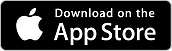Ein PDF-Reader oder PDF-Viewer ist im Wesentlichen ein Online- oder Offline-Tool, das PDF-Dokumente öffnen und anzeigen kann. Es gibt mehrere kostenlose und kostenpflichtige Hilfsprogramme und Webdienste, die eine nahtlose PDF-Anzeige ermöglichen, da das Format selbst es ermöglicht, dass verschiedene Geräte und Betriebssysteme die Informationen auf einheitliche Weise anzeigen.
Ein guter PDF-Reader sollte eine reibungslose Navigation, die Möglichkeit zur Anzeige großer Dokumente und andere Extras bieten. Wenn Sie also wissen, was Sie von den hier aufgelisteten PDF-Reader-Anwendungen oder Webdiensten erwarten können, werden Sie den besten PDF-Reader für Ihren privaten oder geschäftlichen Gebrauch finden.
 G2-Wertung: 4.5/5 |
G2-Wertung: 4.5/5 |  100 % Sicher |
100 % Sicher |Teil 1: Der beste PDF-Reader für alle Plattformen
Woher wissen Sie also, welches der beste PDF-Reader für 2023 ist? Ganz einfach - lesen Sie diesen Artikel! Wir haben eine Liste der besten Online- und Offline-PDF-Reader-Tools für verschiedene Plattformen zusammengestellt - bester kostenloser PDF-Reader, bester PDF-Reader für iPhone, bester PDF-Reader für Linux, bester PDF-Reader für Mac, bester PDF-Reader für Windows, bester PDF-Reader für Android und sogar der beste PDF-Reader online. Beginnen wir also mit unserer Entdeckungsreise zum besten PDF-Viewer/-Reader für alle Plattformen.
Abschnitt 1: Bester PDF-Reader online
Online-PDF-Reader erfordern keine Installation. Sie sind daher praktisch und können PDF-Dokumente auf jedem Gerät oder Betriebssystem lesen, auf dem ein Browser läuft. Hier haben wir zwei großartige PDF Reader Tools, die Sie in jedem modernen Browser verwenden können.
1. Wondershare PDFelement Cloud
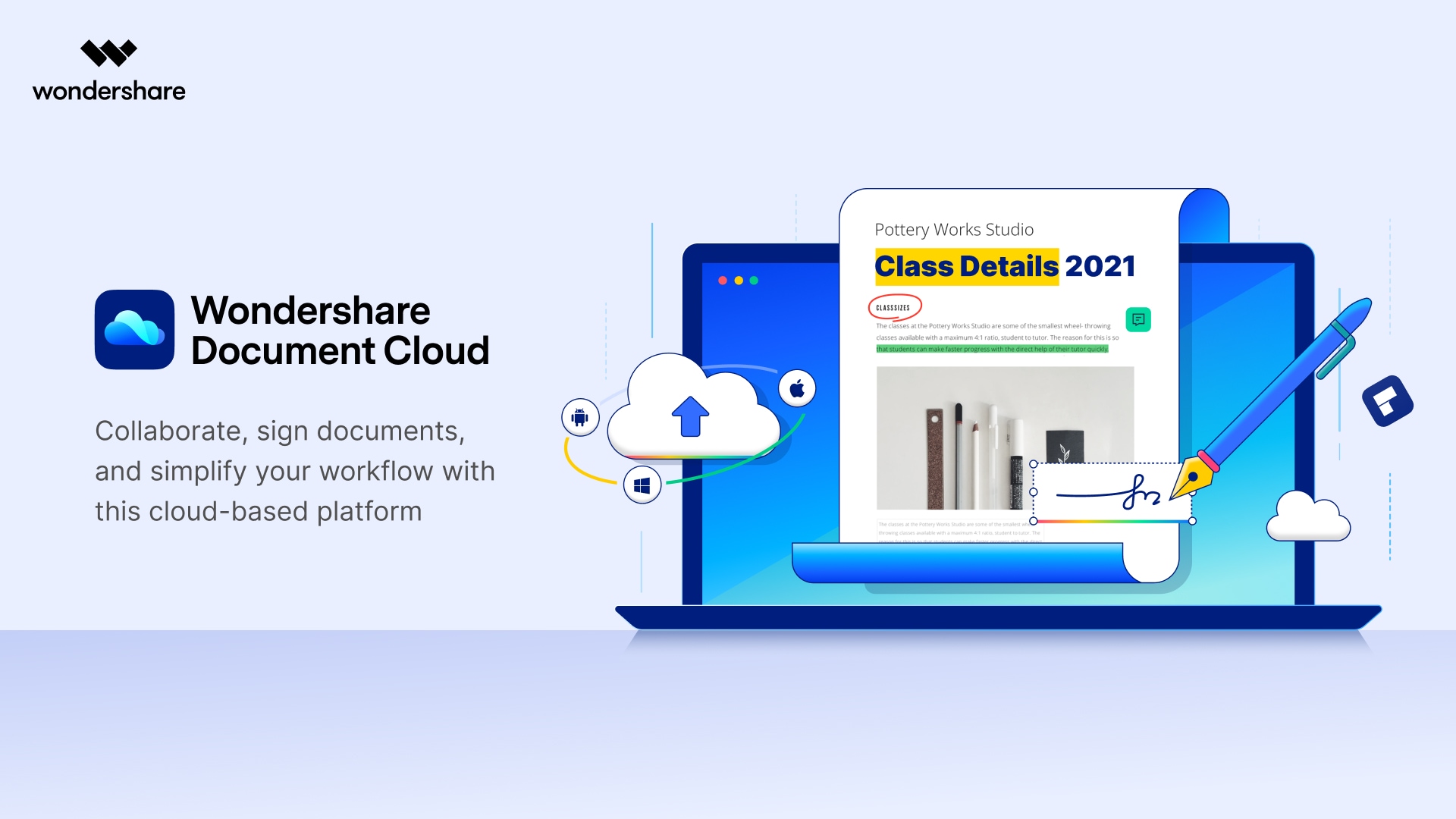
Hierbei handelt es sich in erster Linie um einen PDF-Cloud-Speicherdienst, der viele zusätzliche Funktionen bietet, wie z.B. einen kostenlosen PDF-Reader, das Versenden von Dokumenten für die Sammlung von elektronischen Signaturen in großen Mengen, die Online-Freigabe von PDF-Dateien mit sicheren Links und vieles mehr. Die Online-Funktion des PDF-Readers ist besonders nützlich, da Sie einfach einen Link oder QR-Code an eine andere Person oder eine Gruppe von Personen weitergeben können und diese das PDF lesen können, ohne eine Anwendung installieren zu müssen.
Wichtigste Funktionen
PDF Reader - Betrachten Sie PDF-Dateien ganz einfach online über einen Browser. Die Wondershare PDFelement Cloud bietet eine sichere Umgebung für den Austausch und das Lesen vertraulicher oder privater PDF-Dateien.
Tool für elektronische Unterschriften - Senden Sie PDFs an mehrere Benutzer, um Verträge, Vereinbarungen, etc. mit rechtsverbindlichen elektronischen Unterschriften zu versehen. Die Benutzer müssen nichts installieren - sie sehen sich einfach das PDF an, unterschreiben es online und senden es an den Absender zurück. Der Absender kann den Status der Dokumente verfolgen, um zu sehen, wie viele unterschrieben haben und was noch aussteht.
PDF Cloud Speicher - Speichern Sie Ihre PDF-Workflows sicher für die einfache Online-Zusammenarbeit mit anderen.
Kollaborative Anmerkungen - Sammeln Sie Kommentare, Feedback und Notizen von mehreren Personen, damit alle auf dem gleichen Stand sind; bessere Zusammenarbeit und klarere Kommunikation.
Dateifreigabe - Geben Sie PDFs mit Hilfe von zeitgebundenen Links und QR-Codes auf sichere Weise weiter. Legen Sie Fristen für den Zugriff fest, um die Gefährdung von Dokumenten zu kontrollieren.
Desktop Integration - Direkt in PDFelement für Windows und Mac integriert, was die Arbeit in einer hybriden Online-Offline-Umgebung erleichtert, um das Beste aus der Desktop- und der Cloud-Zusammenarbeit zu nutzen.
Premium 100GB Cloud-Speicher Hochwertige elektronische Signaturen Kollaborative Anmerkungen und Kommentare Einfache und schnelle Dateifreigabe
Wondershare PDFelement Cloud
Vorteile
Einfache Oberfläche - einfache Lernkurve
Führen Sie nach dem Hochladen in die PDFelement Cloud verschiedene Aktionen durch - öffnen, freigeben, herunterladen, löschen, kommentieren, umbenennen, etc.
Geschützt mit Sicherheitsprotokollen der Unternehmensklasse
Nachteile
Keine PDF-Bearbeitung
Kostenloser Speicherplatz begrenzt auf 1 GB (erweiterbar auf bis zu 100 GB)
Besuchen Sie die Wondershare PDFelement Cloud Homepage >>
2. Smallpdf PDF Reader
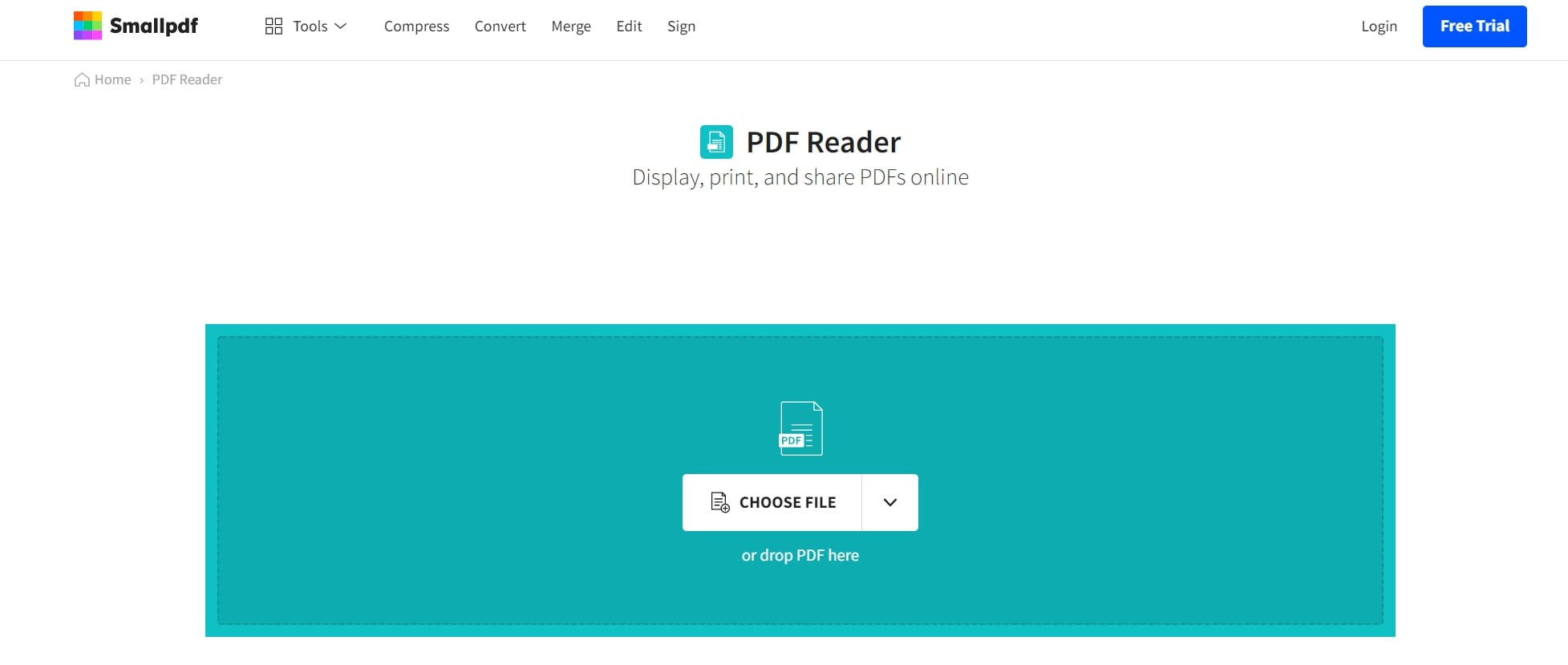
Smallpdf ist eine Suite von Online-PDF-Tools. Das PDF Reader-Modul ist ein kostenloser PDF-Reader, auf den Sie von überall und auf jedem System zugreifen können, ähnlich wie bei der Wondershare PDFelement Cloud. Alles, was Sie tun müssen, ist, die Datei auf die Smallpdf PDF Reader URL hochzuladen und die PDF-Datei direkt in Ihrem Browser anzusehen. Die Online-PDF-Viewer-Anwendung ermöglicht es Ihnen auch, Ihr Dokument mit dem Stift-Tool, Formen, Texthervorhebungen, Text hinzufügen, etc. zu kommentieren. Sie können auch Bilder zu Ihrem Dokument hinzufügen. Wenn Sie fertig sind, können Sie das Dokument online weitergeben oder es ausdrucken.
Vorteile
Stabiler PDF-Reader online mit Optionen für Anmerkungen und Freigabe
Zugriff auf andere PDF Tools zum Konvertieren, Komprimieren, Bearbeiten, etc.
Alle grundlegenden Operationen sind für Einzeldateiprozesse kostenlos
Nachteile
Pro-Abonnement für die Stapelverarbeitung erforderlich
Die kostenlose Version unterstützt nur grundlegende Operationen
Besuchen Sie die Webseite von Smallpdf >>
Abschnitt 2: Bester PDF-Reader für Windows-PCs
3. Wondershare PDF Reader (Jetzt nur englische Version)
Dieser 100% kostenlose, schnelle und leichtgewichtige PDF-Reader für Windows enthält mehrere erweiterte Lese- und Anzeigeoptionen. Sie können PDFs öffnen und anzeigen, problemlos durch die Seiten navigieren, spontan Anmerkungen hinzufügen, Dokumente mit einem Passwort schützen, PDFs digital signieren und sogar einen Screenshot machen, während Sie eine PDF-Datei lesen. Er bietet mehrere Lesemodi, z.B. einseitige und zweiseitige Ansichten mit und ohne Scrollen, sowie eine einzigartige 3D-Ansicht, wie im Funktionen Abschnitt unten beschrieben. Mit den umfangreichen Anmerkungstools können Sie Kommentare hinzufügen, Text und andere Inhalte hervorheben/unterstreichen/durchstreichen, Formen hinzufügen, mit dem Stifttool zeichnen und vieles mehr.
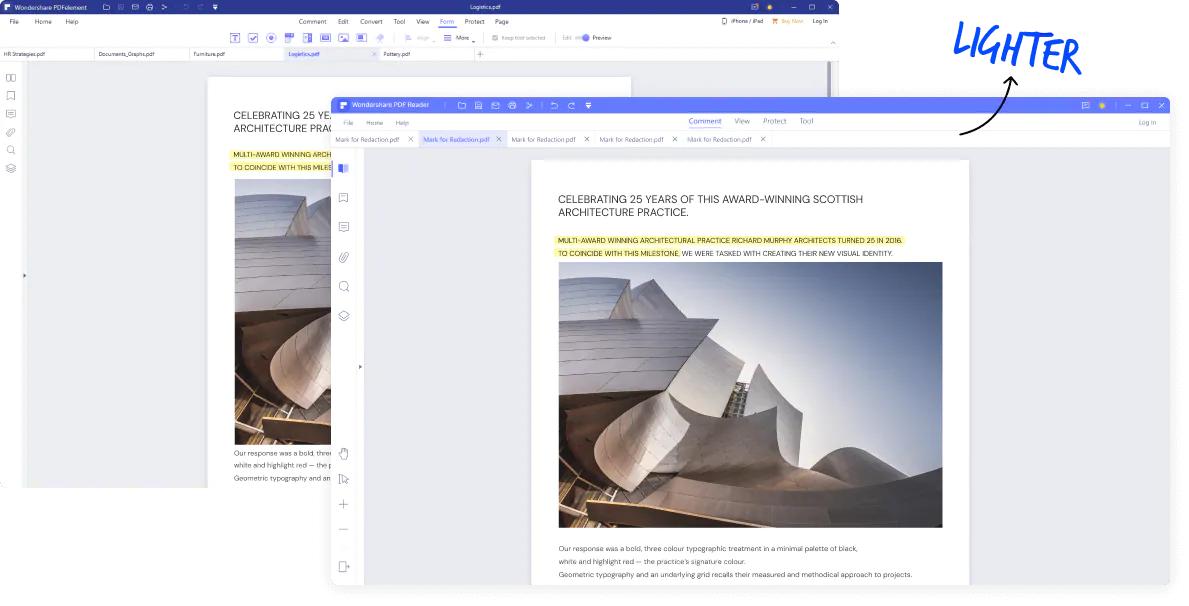
Wichtigste Funktionen
Vollständige PDF-Bearbeitung - Hinzufügen, Entfernen oder Ändern beliebiger Inhalte in einer PDF-Datei - Text, Bilder, Objekte, Links, Kommentare, etc.
Dateikonvertierungen - Konvertieren Sie schnell und präzise in und aus PDF - eine umfangreiche Liste von Eingabe-/Ausgabedateiformaten wird unterstützt.
OCR - Erweiterte und präzise Texterkennung für bildbasierte oder gescannte PDFs.
Stapelverarbeitung - Sich wiederholende Aufgaben in großen Mengen ausführen
PDF Dateikompression - Hohe Kompressionsqualität.
PDFs zusammenführen/teilen - Verwalten Sie PDF-Dokumente ganz einfach, indem Sie sie kombinieren oder teilen, Seiten hinzufügen/entfernen, neu anordnen, drehen, etc.
PDFs vergleichen - Sehen Sie sich die Unterschiede zwischen zwei Dateien an, die der Einfachheit halber deutlich markiert sind.
Abmessungstool - Messen Sie die Ausmaße eines Objekts genau.
Cloud Integration - Direktes Speichern und Herunterladen in Ihrem Wondershare PDFelement Cloud-Konto.
Vorteile
Umfassendes PDF Reader Tool
Einfach zu bedienen - leichte Lernkurve
Überlegenes PDF-Leseerlebnis
Nachteile
Kostenlose Version fügt Wasserzeichen zu verarbeiteten Dateien hinzu
Keine OCR und andere erweiterte Funktionen in der Standardversion
Besuchen Sie die Webseite des Wondershare PDFelement Version 8.0 >>
4. Adobe Acrobat Reader DC
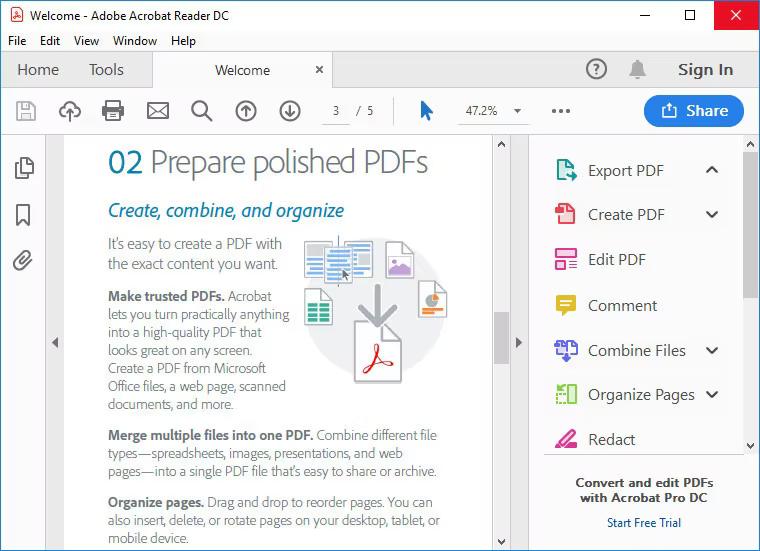
Reader DC ist eine der ältesten PDF-Reader-Anwendungen überhaupt. Der beste Weg, seine Fähigkeiten zu verstehen, ist ein Blick auf seinen robusteren Bruder, Acrobat DC. Wenn Sie Ihre kostenlose Testversion von Adobe Acrobat DC beenden, bleibt Ihnen im Grunde nur die Basisfunktionalität zum Lesen von PDF-Dateien. Allerdings handelt es sich bei der eingeschränkten Version von Acrobat DC um ein anderes Produkt als beim Reader DC, was verwirrend sein kann. Mit dem Reader DC können Sie PDF-Dateien öffnen, anzeigen und drucken, PDF-Formulare ausfüllen und elektronische Signaturen hinzufügen. Davon abgesehen ist das Produkt recht rudimentär.
Vorteile
100% kostenlos für immer
Verfügbar für Windows, Mac und Handy
Verarbeitet große PDFs problemlos
Nachteile
Eingeschränkte PDF-Funktionalität
Keine Pro-Version; für die volle PDF-Funktionalität muss der Benutzer Acrobat DC abonnieren
Besuchen Sie die Webseite von Adobe Reader DC >>
5. Wondershare PDFelement für Windows

PDFelement ist eines der vielseitigsten PDF Tools auf dem Markt. Als PDF-Reader verfügt es über alle Funktionen des kostenlosen PDFelement PDF Reader für Windows, übertrifft diesen jedoch in Bezug auf zusätzliche Funktionen, wie unten aufgeführt. Es kann als Standard- oder Professional-Version heruntergeladen werden, wobei letztere eine Reihe von erweiterten Funktionen bietet. PDFelement Standard und PDFelement Pro werden oft als die günstigsten Alternativen zu Adobe Acrobat DC und Adobe Acrobat Pro DC angepriesen, weil sie fast alle Funktionen des Marktführers bieten, aber zu einem deutlich niedrigeren Preis. Das PDF-Leseerlebnis in PDFelement für Windows ist unübertroffen und bietet eine Reihe nützlicher Tools für Navigation, Anmerkungen, elektronische Signaturen, Schutz und vieles mehr.
 G2-Wertung: 4.5/5 |
G2-Wertung: 4.5/5 |  100 % Sicher |
100 % Sicher |Wichtigste Funktionen
● Umfassender PDF-Reader mit allen Funktionen für ein hervorragendes Leseerlebnis
● 3D-Ansicht, um eine PDF-Datei wie ein physisches Buch zu lesen, indem Sie die Seiten umblättern
● Eine breite Palette von Markup Tools für Kommentare und Anmerkungen
● PDF-Schutz mit Passwort-Verschlüsselung und Wasserzeichen
● Erstellen Sie während des Lesens Screenshots - speichern Sie sie als Referenz
● PDFs vergleichen, komprimieren, konvertieren oder kombinieren
Wondershare PDFelement Pro DC
Einfaches Cloud-basiertes Dokumentenmanagement

Vorteile
Schnelle Verarbeitung der Bildkompression
Bis zu 30 Bilder pro Stapel kostenlos
Verschiedene andere Bild-Tools, die auf der Webseite verfügbar sind
Nachteile
Die Bildkomprimierung ist im Vergleich zu vielen anderen Diensten nicht sehr hoch
Keine Einstellungen für die Bildkomprimierung
Besuchen Sie die Webseite von Wondershare PDFelement für Windows >>
Abschnitt 3: Bester PDF-Reader für Mac
6. PDF Expert
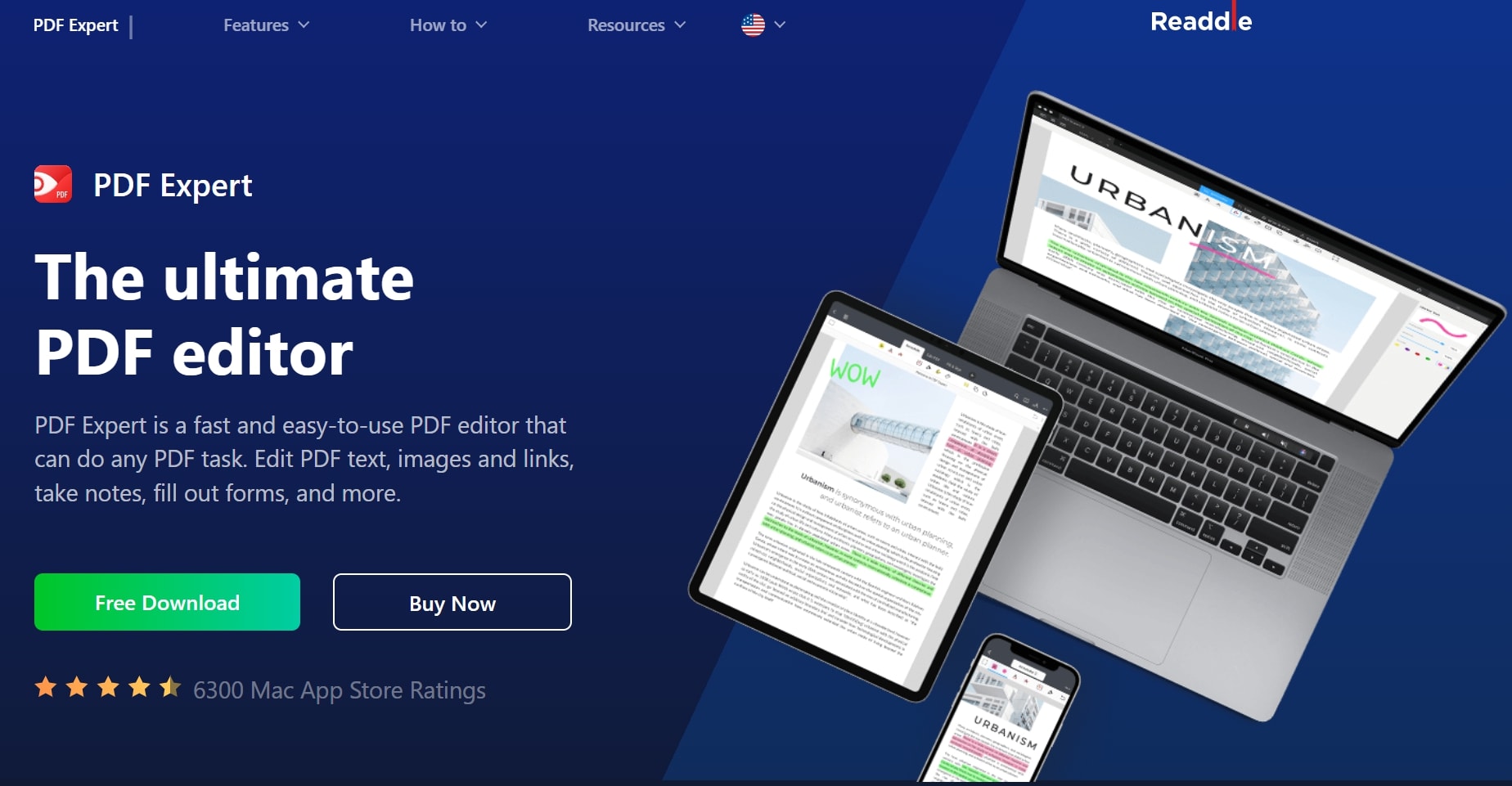
Dieser robuste PDF-Editor von Readdle bietet erweiterte PDF-Lesefunktionen wie schnelle Suche, flüssiges Scrollen und die Möglichkeit, sehr große PDF-Dateien zu bearbeiten. Die Software ist schnell und bietet dem Benutzer ein natives macOS-Erlebnis. Wählen Sie zwischen verschiedenen Anzeigemodi für unterschiedliche Umgebungslichtverhältnisse, fügen Sie Lesezeichen hinzu, die auch in anderen PDF-Readern sichtbar sind, sehen Sie zwei Dokumente nebeneinander im Split-View-Modus, fügen Sie einfache Text- und Formkommentare hinzu, füllen Sie PDF-Formulare aus und vieles mehr.
Vorteile
Vollwertiger PDF-Reader und Editor
Umfangreiche und einzigartige PDF-Lesefunktionen
Großartiges Mac-Erlebnis mit sehr großen Dateien
Nachteile
Keine Windows-Version
Nur kostenlose Testversion verfügbar
Besuchen Sie die Webseite von Wondershare PDFelement für Mac >>
7. Wondershare PDFelement für Mac

Mit seinen hoch entwickelten und ausgefeilten PDF-Reader-Funktionen ist PDFelement für Mac eine der besten PDF-Anwendungen für die macOS-Umgebung. Wondershare PDFelement für Mac ist in der Standard- und der Pro-Version erhältlich und damit die erste Wahl für die PDF-Anzeige auf einem Mac-Computer. Mit einer reibungslosen Dokumentnavigation, mehreren Anzeigemodi, einfachen Lesezeichen, erweiterter Seitenorganisation, PDF-Vergleichen und anderen leserfreundlichen PDF-Funktionen bietet PDFelement viel mehr als nur ein angenehmes PDF-Reader-Erlebnis, wie unten aufgeführt:
 G2-Wertung: 4.5/5 |
G2-Wertung: 4.5/5 |  100 % Sicher |
100 % Sicher |Wichtigste Funktionen
● PDFs öffnen, anzeigen, lesen und drucken.
● Erweiterte Navigations- und Seiten-/Dateiverwaltungstools - mehrere Anzeigemodi, PDFs teilen/zusammenführen, etc.
● PDF bearbeiten - jedes Element einer PDF-Datei kann geändert, gelöscht oder hinzugefügt werden.
● Konvertieren in und aus PDF - eine Vielzahl von Dateiformaten wird unterstützt
● PDFs mit Anmerkungen versehen und signieren
● PDF-Formulare erstellen, konvertieren und ausfüllen
● PDF OCR in der Pro-Version
● Stapelverarbeitung für allgemeine Massenprozesse
● PDF-Sicherheit und Datenschutz - Wasserzeichen, passwortbasierte Verschlüsselung, Schwärzung, etc.
 G2-Wertung: 4.5/5 |
G2-Wertung: 4.5/5 |  100 % Sicher |
100 % Sicher |Vorteile
Stabiler PDF-Editor und PDF-Reader für Mac-Benutzer
Native Mac Erfahrung
Umfangreiche Tools zur Dokumentenverwaltung mit Cloud-Integration (Wondershare PDFelement Cloud)
Nachteile
Einige Funktionen der Windows-Version müssen noch eingeführt werden
Die kostenlose Version versieht Ihre verarbeiteten Dokumente mit Wasserzeichen und Branding-Elementen.
Besuchen Sie die Webseite von Wondershare PDFelement für Mac >>
Abschnitt 4: Beste PDF Reader App für das iPhone
8. Wondershare PDFelement für iOS

Die iOS-Version von PDFelement ist ein leistungsstarkes PDF-Editor- und Konvertierungstool mit vielen großartigen PDF-Reader-Funktionen wie dem Importieren von PDFs aus verschiedenen geräteinternen und externen Quellen, intuitiver Navigation, einfachen Lesezeichen, voreingestellten oder handschriftlichen Anmerkungen, Seitenextraktion, PDF-Sharing, Zusammenführen von Dateien und mehr. Die flexiblen Seitenansichtsmodi und die einfache Seitennavigation verhelfen dem Leser zu einem nativen iOS-Erlebnis mit Touch-, Swipe-, Pinch- und anderen Gesten, einschließlich Unterstützung für den Apple Pencil. Darüber hinaus bietet es eine ganze Reihe weiterer PDF-Funktionen, wie unten dargestellt.
Wichtigste Funktionen
● Vollständige PDF-Bearbeitung
● Anmerkungen und elektronische Unterschrift
● Formulare ausfüllen
● PDF-Seiten zuschneiden, um die Dateigröße zu reduzieren
● Optimieren/Komprimieren von PDFs zur Reduzierung der Dateigröße
● Schutz von PDFs mit Passwörtern und Wasserzeichen
● Seiten organisieren - hinzufügen, löschen, neu anordnen, drehen, etc.
● Freigabe von PDFs für Clouds und andere Anwendungen
● PDFs direkt vom iPhone und iPad drucken
● Scannen Sie ein Dokument oder machen Sie ein Foto, um eine neue PDF-Datei zu erstellen.
Vorteile
Praktisches iOS Tool für die PDF-Verwaltung
Native iOS Erfahrung mit Apple Pencil Unterstützung
Umfangreiche PDF-Lesefunktionen - Navigation und Verwaltung
Nachteile
Keine Option zur Dateikonvertierung
Keine Stapelverarbeitung
Besuchen Sie die PDFelement für iOS - Apple App Store Liste >>
9. Xodo PDF Reader and Annotator
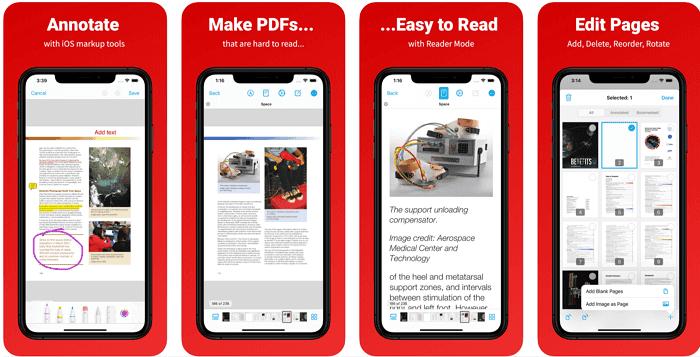
Das Xodo PDF Reader and Annotator Tool für iOS-Geräte bietet einzigartige Funktionen wie den Dunkelmodus und den Lesemodus, die beide für ein intuitives und komfortables Leseerlebnis auf iDevices sorgen. Sie können damit PDFs öffnen und anzeigen, Formulare ausfüllen und unterschreiben und sogar auf in der Cloud gespeicherte Dokumente zugreifen. Unterstützt neben PDF auch die Dateiformate von MS Office und iWork und ist damit ein sehr praktisches Dienstprogramm für iPhone- und iPad-Benutzer.
Vorteile
Unterstützung mehrerer Formate
Dunkelmodus für leichteres Lesen bei schwachem Licht oder in der Nacht
Intuitiver Lesemodus für ein besseres PDF-Reader-Erlebnis
Nachteile
Keine Option zur Optimierung von Dateien
Keine PDF-Bearbeitung
Besuchen Sie die Xodo PDF Reader App Store Liste >>
Abschnitt 5: Bester PDF-Reader für Android
8. Wondershare PDFelement für Android
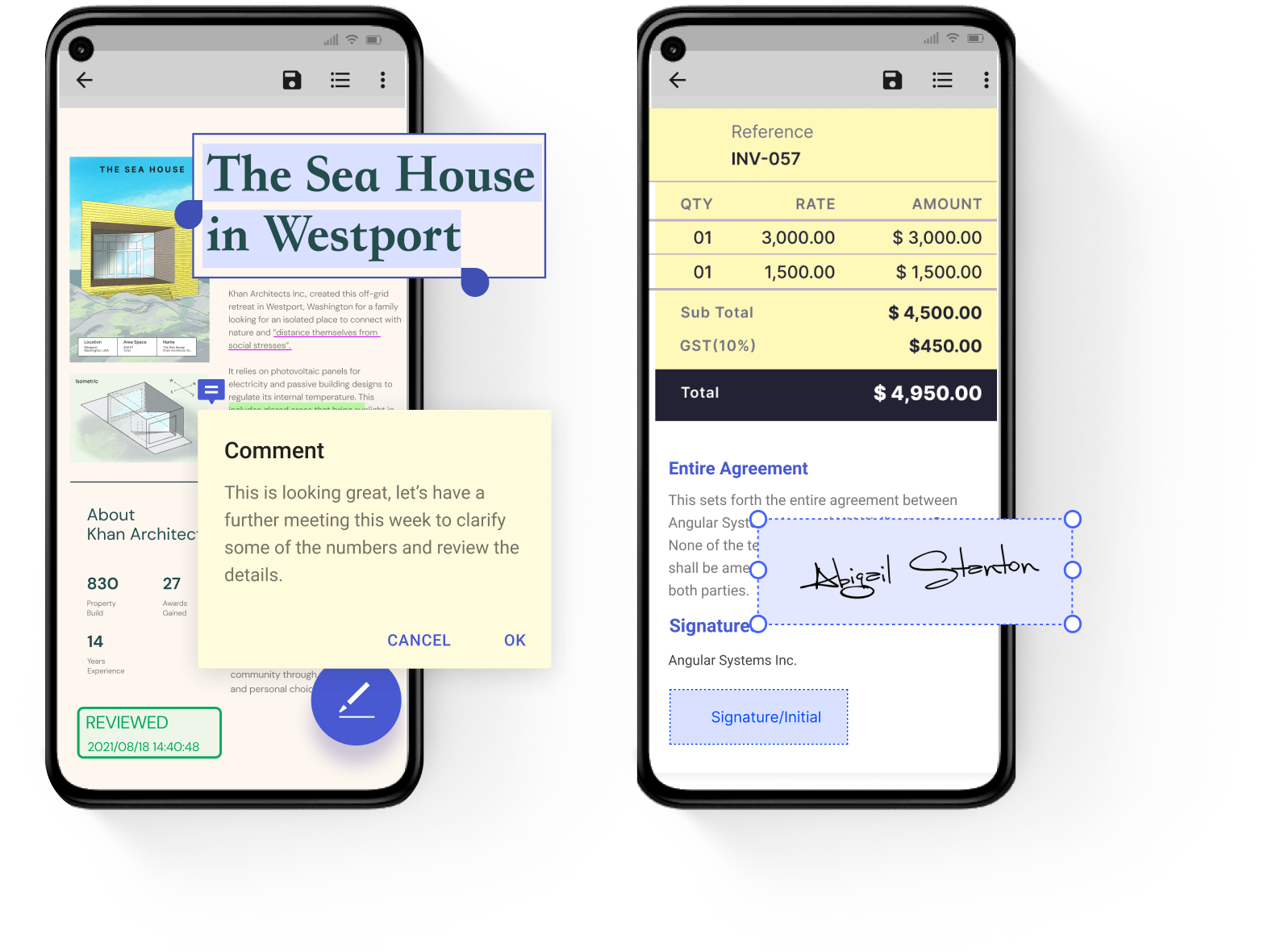
Als echte plattformübergreifende Anwendung verfügt PDFelement auch über eine Android-Version, die als hervorragender PDF-Reader für Tausende von Android-Gerätemodellen einschließlich Smartphones und Tablets funktioniert. PDFelement für Android ist eine 100% kostenlose App für immer, die einfach zu bedienen und sehr vielseitig ist, wenn es darum geht, dem Leser ein solides Leseerlebnis zu bieten. Navigieren Sie mühelos durch große PDF-Dateien, versehen Sie Dateien mit Anmerkungen und Markierungen, kombinieren Sie Dateien unterschiedlicher Formate zu einer PDF-Datei, verwalten Sie Dokumentenflüsse ganz einfach auf dem Handy, geben Sie sie an andere Apps oder per E-Mail weiter und führen Sie verschiedene andere PDF-Aktionen mit nur wenigen Fingertipps aus.
Wichtigste Funktionen
● Bequemes PDF-Lesen mit hervorragenden Tools zum Navigieren in großen Dateien
● PDFs mit Anmerkungen versehen
● Lesezeichen und Hyperlinks hinzufügen
● Kombinieren Sie verschiedene Dateitypen zu einer einzigen PDF-Datei
● Benutzerdefinierte PDF-Ordner für die Verwaltung umfangreicher PDF-Workflows
Vorteile
Sehr intuitiv und einfach zu bedienen
Dateiverwaltung leicht gemacht
Für immer kostenlos für registrierte und eingeloggte Benutzer
Nachteile
Für den Zugriff auf alle Funktionen ist eine kostenlose Registrierung erforderlich.
Keine direkte PDF-Bearbeitung
Besuchen Sie den Wondershare PDFelement für Android Google Play Store Eintrag >>
11. PDF Viewer Pro
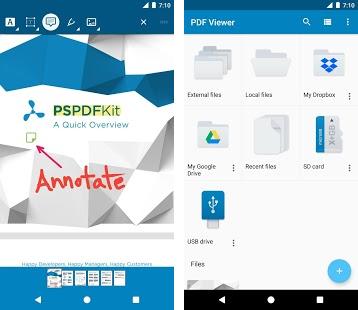
PDF Viewer Pro für Android ist ein weiterer hoch bewerteter PDF-Reader im Google Play Store. Sie können damit PDFs anzeigen, Anmerkungen zu Dokumenten und gescannten oder bildbasierten Dokumenten machen, Kommentare hinzufügen, PDFs erstellen, Lesezeichen hinzufügen und sogar mit einer Doppeltipp-Geste die Smart Zoom-Funktion aktivieren und einen bestimmten Teil Ihrer PDF-Datei anzeigen. Einige Funktionen wie benutzerdefinierte Themen und erweiterte Einstellungen sind nur in der Pro-Version verfügbar, aber die kostenlose Version ist für alle grundlegenden PDF-Leseaufgaben recht nützlich.
Vorteile
Die kostenlose Version ist ein hervorragender PDF-Viewer
Nützliche Tools zum Setzen von Lesezeichen und für Anmerkungen
Einfaches Abrufen geöffneter Dokumente aus E-Mails, der Cloud oder dem Internet
Nachteile
Premium-Funktionen sind hinter einer Bezahlschranke verschlossen
Keine Bearbeitung oder andere erweiterte PDF-Tools
Besuchen Sie die PDF Viewer Pro Google Play Store Liste >>
Abschnitt 6: Bester PDF-Reader für Linux
12. Evince PDF Reader
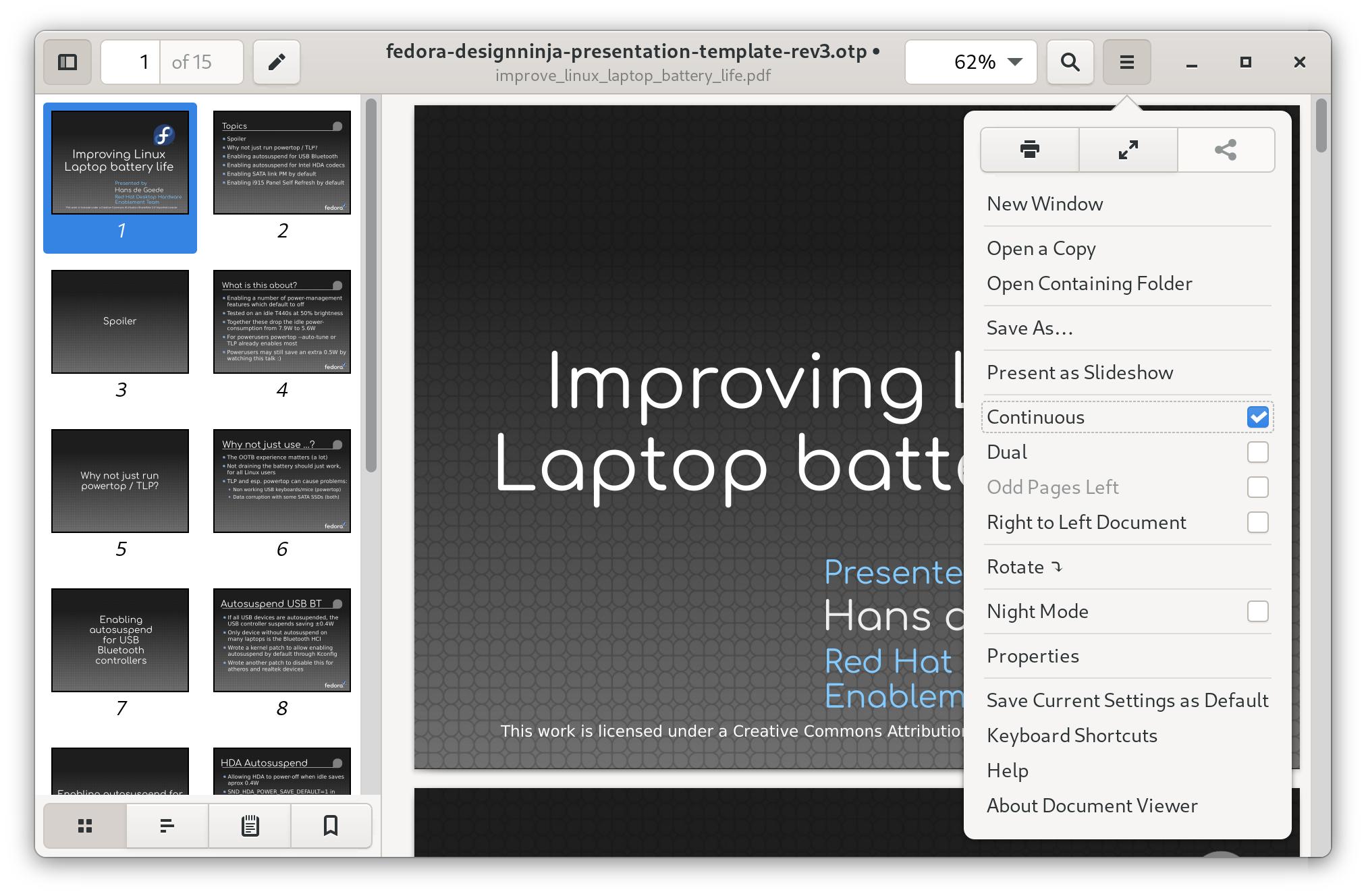
Evince ist speziell für die GNOME-Desktop-Umgebung unter Linux gedacht. Es ist ein recht einfacher Dokumentbetrachter, wenn es um PDF-Dateien geht, aber der Vorteil ist, dass er eine breite Palette von Dateiformaten wie Postscript, mehrseitige TIFFs, DjVu und DVI sowie optionale Unterstützung für Comicformate wie .cbr, .cbz usw. unterstützt.
Vorteile
Einfache Benutzeroberfläche mit Navigations- und Lesezeichenfeldern
Seite zoomen
Textanmerkungen und Hervorhebungen
Nachteile
Begrenzte Produktunterstützung
Keine erweiterten PDF-Reader-Funktionen
Besuchen Sie die Webseite von Evince PDF Reader >>
13. Okular PDF Reader
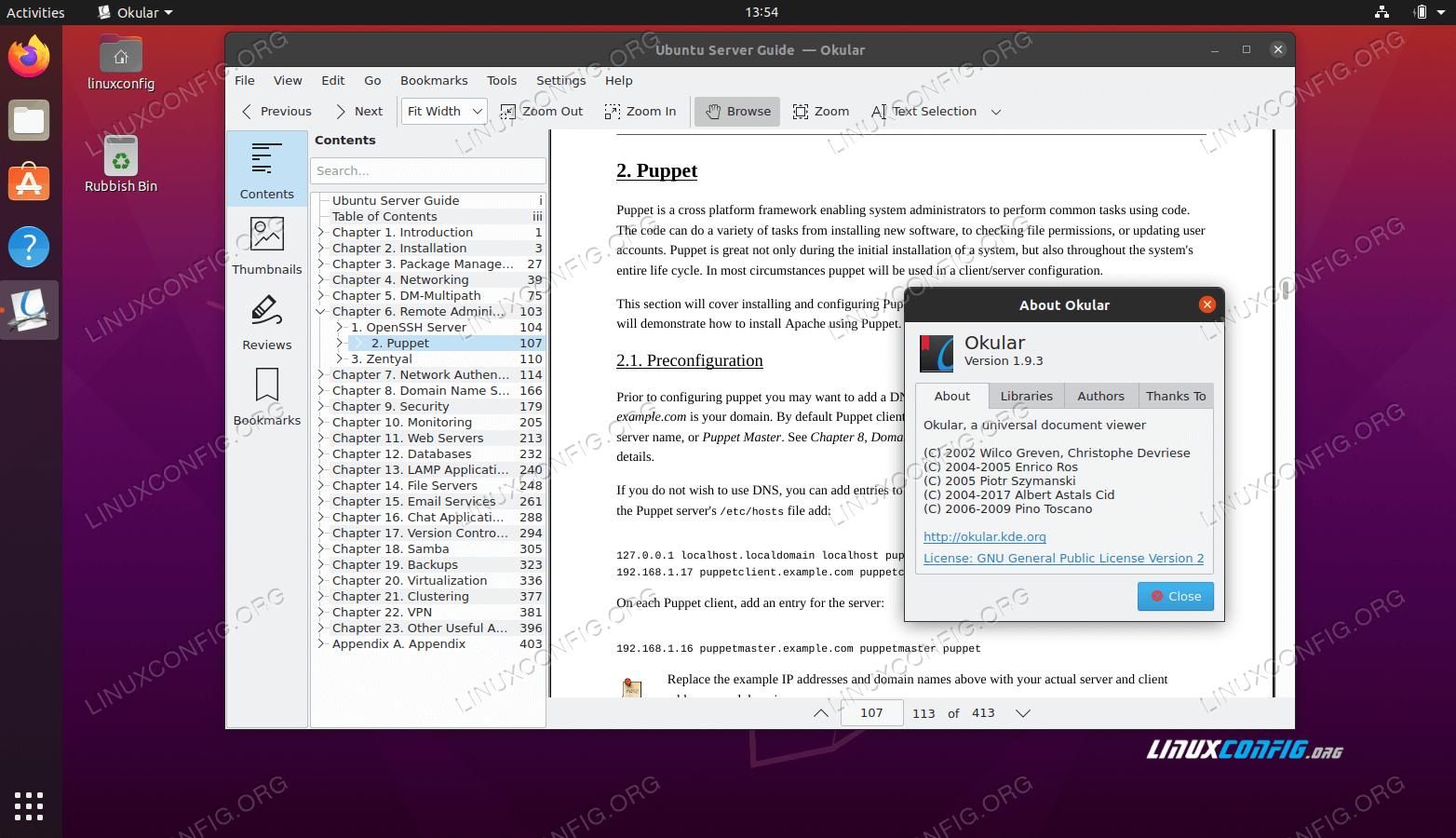
Ein weiterer großartiger Dokumentbetrachter für Linux ist Okular, der Pakete für mehrere Linux-Distributionen wie Ubuntu, etc. anbietet. Er verfügt über einige coole Funktionen, wie z.B. das Durchsuchen von Bildern und die Möglichkeit, neben PDFs, Comic-Formaten und verschiedenen anderen Dokument- und Bilddateitypen auch EPub-Bücher anzuzeigen. Die Navigation ist sehr einfach und Sie können umfangreiche Anmerkungen zu Ihrem Dokument hinzufügen.
Vorteile
Unterstützt mehrere Distros
Unterstützt PDF und andere Formate wie DjVu, EPub, Bilder und Comics
Umfassender Anmerkungsmodus
Anzeigen und Überprüfen digitaler Signaturen und Signieren von PDFs
Windows-Version im Microsoft Store erhältlich
Nachteile
Keine formelle Kundenbetreuung
Keine Bearbeitung, kein Ausfüllen von Formularen, etc. (aber Sie können Text als Overlays in PDF-Dateien einfügen)
Besuchen Sie die Webseite von Okular PDF Reader >>
Teil 2: FAQs zu den kostenlosen PDF Readern
F1: Welches ist der beste PDF-Reader?
A: Das ist eine schwierige Frage, aber wenn man den Kontext der plattformübergreifenden Unterstützung, der zusätzlichen PDF-Funktionen, der Benutzerfreundlichkeit und des Preises betrachtet, dann sind PDFelement (Win, Mac, iOS und Android) und Wondershare PDFelement Cloud die besten PDF-Reader, die Sie auf jedem Gerät oder Betriebssystem verwenden können. Es handelt sich um eine vielseitige Suite von Tools, die benutzerfreundlich und intuitiv sind.
F2: Was ist der beste Ersatz für den Adobe Reader DC?
A: Viele Benutzer, die den Reader DC als sperrig empfinden oder denen es an soliden Funktionen mangelt, sind zum PDFelement-Ökosystem gewechselt, wo Upgrades erschwinglich sind und die kostenlosen Versionen umfangreiche Funktionen bieten. Darüber hinaus verbessert die Integration zwischen den Desktop-Versionen von PDFelement und dem Cloud-Speicherdienst - Wondershare PDFelement Cloud - die Zusammenarbeit und bietet gleichzeitig die beste Desktop-Performance.
Wondershare PDFelement
Setzen Sie auf die einfachste Art, PDF-Formulare und -Dokumente auf dem Desktop, mobil und im Web zu verwalten.

Fazit
Es ist wichtig, den Unterschied zwischen einem einfachen PDF-Viewer und einem richtigen PDF-Reader oder Editor zu kennen. Bei ersterem können Sie sich zwar den Inhalt ansehen, aber sonst können Sie nur sehr wenig tun. Ein spezieller PDF-Reader hingegen bietet Ihnen die Navigations- und UI-Tools, die Sie für ein hervorragendes Leseerlebnis benötigen.
So unterstützt Google Chrome zwar die Anzeige von PDF-Dateien, aber es gibt keine Tools für Anmerkungen, etc. Ein spezieller PDF-Reader wie der PDFelement PDF Reader bietet dagegen die gesamte Palette an PDF-Lesetools, die das Lesen angenehm und sehr ansprechend machen. Kurz gesagt, wenn Sie ein Tool benötigen, das sowohl PDFs anzeigen als auch andere erweiterte Aktionen ausführen kann, dann suchen Sie nach dem besten PDF-Reader, nicht nach dem Viewer.